Comment accéder facilement à votre réseau domestique depuis n'importe où avec le DNS dynamique

Nous avons tous accès à notre réseau domestique depuis l'extérieur: collections musicales, serveurs de jeux, banques de fichiers et plus. Le DNS dynamique permet de donner à votre réseau domestique une adresse mémorable et facile à utiliser
Qu'est-ce que le DNS dynamique et pourquoi le souhaiter?
LIEN: Qu'est-ce que DNS et dois-je utiliser un autre serveur DNS? ?
Avant de plonger dans le tutoriel et avant même de commencer à parler de ce qu'est le DNS dynamique (DDNS), commençons par les bases: ce qu'est le DNS. DNS, ou Domain Name System, est la magie qui rend l'Internet convivial, et le meilleur depuis le pain tranché.
Chaque ressource accessible sur Internet (pages Web, sites FTP, etc.) a une adresse IP qui sert comme l'adresse réseau de la ressource sur internet. Ces adresses sont numériques, au format 123.123.123.123, et ne sont pas particulièrement faciles à retenir. Rappelez-vous la dernière fois que vous êtes allé au 66.220.158.68 pour vérifier les photos de votre nièce? Non? Bien sûr, vous n'avez pas, parce que vous avez tapé facebook.com dans votre navigateur Web au lieu de 66.220.158.68. Un serveur DNS a résolu votre demande conviviale de facebook.com en une adresse conviviale qui vous a envoyé, probablement dans un centième de seconde ou moins, à Facebook.
Ne serait-ce pas génial si vous pouviez configurer le même tour pour votre réseau domestique? C'est là que le DNS dynamique (DDNS) entre en jeu. Il est facile pour les grandes entreprises de mettre en place des noms de domaine comme Facebook.com parce que l'adresse de leur serveur web est statique (une fois qu'ils ont l'adresse IP, elle ne change pas). Votre adresse IP à la maison est différente cependant. Les personnes avec des connexions résidentielles reçoivent une adresse IP attribuée dynamiquement. Votre fournisseur de services Internet a un grand nombre d'adresses et les partage avec tout le monde selon les besoins.
Cela rend très difficile de tirer le même tour qui est si facile pour les goûts de Coca-Cola parce que l'adresse avoir aujourd'hui n'est pas l'adresse que vous pourriez avoir la semaine prochaine. Heureusement, les fournisseurs DDNS simplifient l'attribution d'un nom mémorable à votre adresse IP, car ils se mettent automatiquement à jour lorsque votre adresse IP change avec le temps.
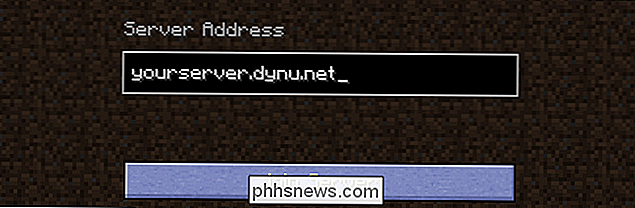
DDNS donne une adresse mémorable à votre serveur Minecraft
Une fois le DDNS configuré vous partagez votre collection de musique avec des amis ou les invitez à jouer sur votre doux serveur Minecraft fait maison, vous pouvez simplement leur indiquer un nom facile à retenir (au lieu de rechercher votre adresse IP personnelle chaque fois que vous partagez une connexion avec eux) . Chaque fois que vous voulez vous connecter à distance à votre ordinateur personnel, vous tapez simplement "mypersonaladdress.dynu.net" (ou quelque chose du genre) et vous êtes là.
Ce dont vous avez besoin
Configurer DDNS pour votre réseau domestique est vraiment simple, gratuit, et une fois l'installation devrait nécessiter presque aucun entretien au fil du temps. Jetons un coup d'oeil à ce dont vous avez besoin et aux deux différentes méthodes que vous pouvez utiliser pour garder votre adresse DDNS à jour:
Un hôte DDNS
Avant tout, vous avez besoin d'un hôte DDNS. Historiquement, la solution de référence utilisée par presque tout le monde était DynDNS. Cependant en 2014 ils ont supprimé leur plan libre (qui était un ajustement parfait pour la grande majorité des utilisateurs à domicile), et est allé seulement payé. Heureusement, plus de quelques fournisseurs ont surgi pour remplir ce créneau d'hébergement DDNS gratuit pour les petits gars.

Si vous cherchez un bon fournisseur de DDNS gratuit, vous n'avez pas besoin de regarder très loin. Vous pouvez bénéficier d'un service haut de gamme gratuitement sur No-IP, Dynu Systems et Zonomi DNS Hosting, pour ne citer que quelques-unes des excellentes options disponibles.
Bien que tous les fournisseurs de services DDNS, gratuits et payants, fournissent Fonctionnalités de base - en résolvant une adresse comme yourpersonaladdress.dynu.net en adresse IP de votre domicile - il existe quelques fonctions auxquelles les utilisateurs expérimentés pourraient faire attention en comparant différents hôtes DDNS. Certaines personnes peuvent souhaiter utiliser leur propre domaine à la place des sous-marques DDNS (par exemple, vous souhaitez que votre adresse personnelle soit définie sur votre adresse IP personnelle au lieu de votre adresse personnelle.no-ip.net). Il existe également d'autres fonctionnalités telles que plusieurs sous-domaines, ce qui vous permet de configurer plusieurs adresses telles que music.yourpersonaladdress.com, minecraft.yourpersonaladdress.com, etc.
Pour les besoins de ce tutoriel, nous utiliserons Dynu Systems, à la fois parce qu'il est bien établi et offre un large éventail de fonctionnalités gratuitement.
Un routeur avec prise en charge DDNS
En outre, vous aurez besoin d'un routeur prend en charge les services DDNS. Pourquoi est-ce si idéal? Lorsque votre routeur prend en charge les services DDNS, vous pouvez simplement brancher vos informations de fournisseur DDNS et votre routeur mettra automatiquement à jour l'adresse dans les coulisses. Tant que votre routeur est sous tension, votre entrée DDNS sera toujours à jour, ce qui signifie que vous serez toujours en mesure de vous connecter.
Remarque: Votre routeur ne peut prendre en charge que quelques services, vous pouvez donc vérifier la page d'administration de votre routeur avant de vous inscrire à un service. Ainsi, vous savez que vous avez un compte avec un fournisseur DDNS pris en charge par votre routeur
Un client de mise à jour locale
Si votre routeur ne prend pas en charge les services DDNS, vous aurez besoin d'un client local ordinateur utilisé quelque part sur votre réseau domestique. Cette petite application légère vérifiera quelle est votre adresse IP, puis téléphonera au fournisseur DDNS pour mettre à jour votre enregistrement DDNS. C'est moins idéal qu'une solution basée sur un routeur - si l'ordinateur n'est pas allumé lorsque votre adresse IP change, l'enregistrement n'est pas mis à jour - mais il est certainement préférable d'éditer manuellement votre entrée DDNS.
Comment configurer Dynamic DNS
Jetons un coup d'œil sur la façon de configurer un compte DDNS simple avec Dynu, le pointer sur notre réseau domestique et configurer la mise à jour automatique de l'entrée DDNS. Bien que nous utilisions le portail Web et les paramètres de Dynu, le processus de configuration générale est presque identique entre les fournisseurs et peut être facilement adapté (consultez les fichiers de support pour votre fournisseur si vous avez besoin d'aide supplémentaire). un compte
Rendez-vous sur la page d'inscription de Dynu ici et créez un compte. Confirmez l'inscription dans votre email. Une fois que vous avez confirmé la configuration, vous pouvez vous connecter à votre compte Dynu et visiter le Panneau de configuration, comme indiqué ci-dessous. Cliquez sur "Services DDNS"
Cliquez sur le bouton bleu "+ Ajouter" à l'extrême droite
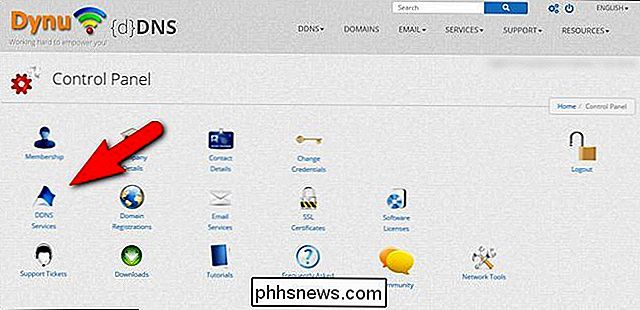
Entrez le nom d'hôte et le nom de domaine que vous souhaitez utiliser, ici intitulés "Hôte" et "Niveau supérieur". Cliquez sur "+ Ajouter" pour ajouter l'entrée à votre compte. Si vous souhaitez utiliser votre propre nom de domaine, vous pouvez également l'entrer ici et suivre les instructions pour lier votre nom de domaine au service DDNS
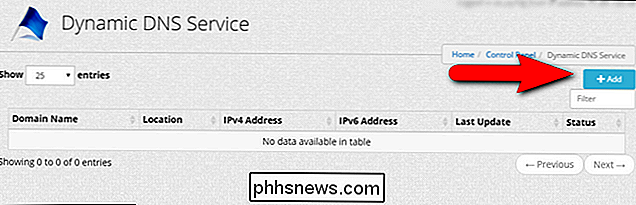
Confirmez que l'adresse IP dans l'entrée DDNS est correcte (si vous travaillez à partir de votre réseau domestique devrait l'être, sinon, vous devrez le modifier ici). Cliquez sur Enregistrer une fois que vous avez confirmé que tout semble bon.
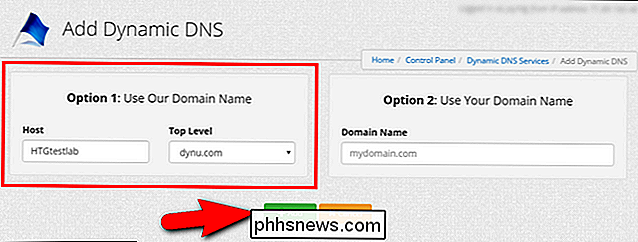
Pour une redirection DDNS basique sans fioritures, c'est tout ce qu'il y a à faire. Regardons la prochaine étape importante: configurer votre réseau domestique pour mettre automatiquement à jour les serveurs pour vous.
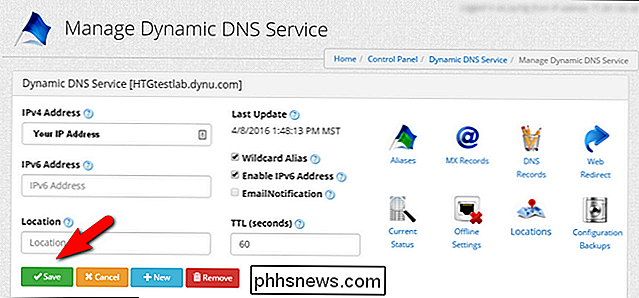
Deuxième étape: Configurer votre routeur
CONNEXE:
Transformez votre routeur domestique en un routeur super-alimenté avec DD -WRT La création de l'entrée DDNS réelle n'est que la moitié de la bataille en termes de gain de temps et de commodité. L'autre moitié automatise l'ensemble du processus. Regardons comment automatiser les mises à jour DDNS au niveau du routeur et du bureau.
Nous allons utiliser un routeur D-Link exécutant le firmware DD-WRT de tierce partie pour démontrer, mais les paramètres sont assez standardisés pour tous les routeurs prenant en charge le DDNS: consultez la documentation de votre routeur ou de votre micrologiciel pour savoir où sont les paramètres DDNS ou fouillez les paramètres jusqu'à ce que vous les trouviez.
Sur DD-WRT, vous le trouverez sous Configuration> DDNS. Par défaut, c'est désactivé. Ouvrez le menu déroulant, comme indiqué ci-dessous, et sélectionnez "Personnalisé". Comme vous pouvez le voir DD-WRT (et beaucoup d'autres routeurs) viennent avec des entrées pré-configurées pour divers services DDNS mais l'entrée personnalisée offre le plus de flexibilité (si vous l'avez).
Après avoir choisi "Personnalisé" vous devrez entrez les informations suivantes: le serveur DYNDNS (api.dynu.com pour ceux utilisant Dynu), votre nom d'utilisateur et votre mot de passe (les mêmes que ceux avec lesquels vous vous connectez au service Dynu) et le nom d'hôte sélectionné dans la section précédente du tutoriel ( par exemple yourpersonaladdress.dynu.com). Si vous ne savez pas quel est votre serveur DYNDNS, consultez la documentation du service pour lequel vous vous êtes inscrit.
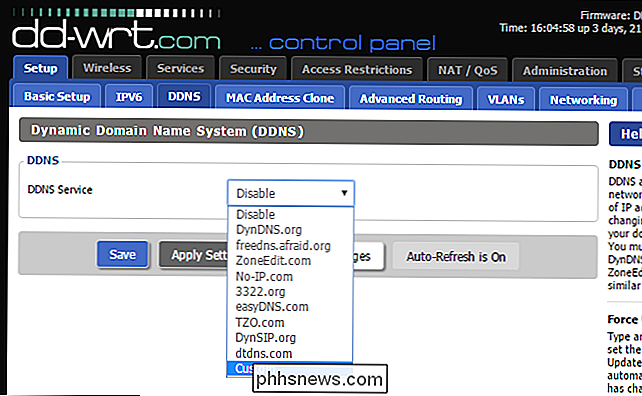
Laissez le reste des paramètres tels qu'ils sont. Cliquez sur "Enregistrer". Votre routeur va maintenant mettre à jour le serveur DDNS chaque fois que vos adresses IP changent (et, même s'il n'a pas changé, il se connectera toujours au serveur DDNS tous les 10 jours, selon l'option "Force Update Interval").
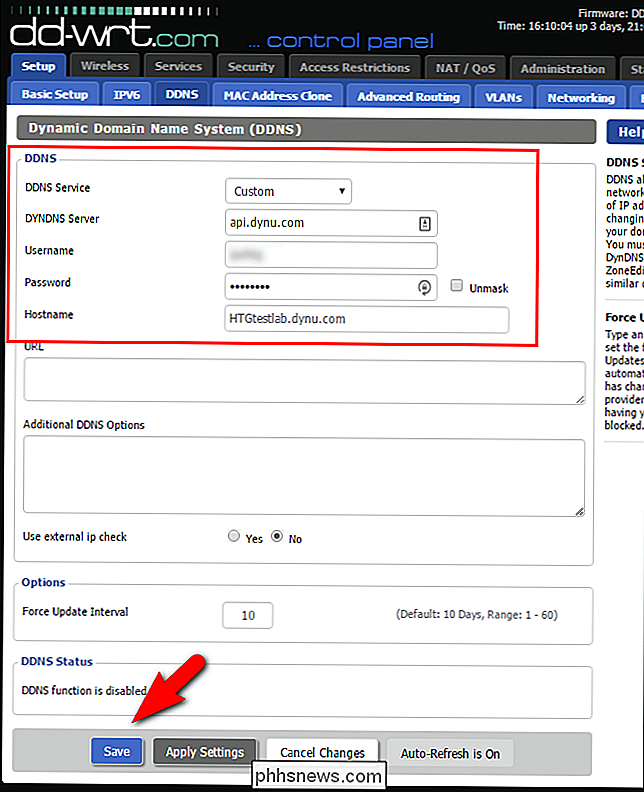
Deuxième étape alternative: Configurer un programme de mise à jour sur PC
La mise à jour par routeur est de loin supérieure à celle d'un programme de mise à jour basé sur PC, mais si vous n'avez pas de routeur compatible DDNS, seul moyen d'automatiser le processus de mise à jour. Pour utiliser un programme de mise à jour basé sur PC, commencez par basculer dans la section des téléchargements du panneau de configuration de votre fournisseur DDNS. Vous pouvez trouver la section des téléchargements pour les systèmes Dynu ici. Prenez l'application appropriée pour votre système (dans notre cas, Windows) et téléchargez-la.
Après avoir installé l'application, lancez-la pour la première fois et entrez votre nom d'utilisateur et mot de passe, cliquez sur "Enregistrer". fenêtre, vous verrez le client se connecter et mettre à jour votre adresse IP. Cliquez sur "Fermer" pour envoyer l'application à la barre d'état système et, plus ou moins, l'oublier. Pour un aperçu des paramètres avancés, voir ce fichier de support ici
Configuration de la redirection de port et autres considérations
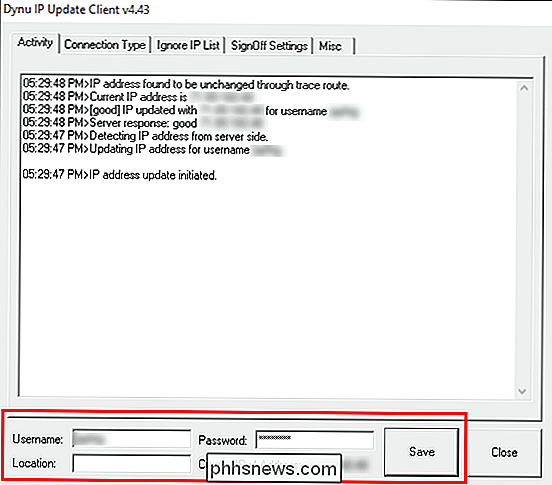
Ce que nous avons réalisé, à ce stade du tutoriel, est de diriger un nom de domaine humain vers votre l'adresse IP du réseau domestique. Il est essentiel de comprendre que tout cela accomplit est de remplacer votre adresse IP basée sur le nombre difficile à retenir (et changeant fréquemment) avec un domaine de mot facile à utiliser.
CONNEXION:
Comment transférer les ports sur votre routeur
Il ne modifie pas
les paramètres de votre réseau domestique, donc tout ce qui a fonctionné (ou n'a pas fonctionné) avant de configurer le système DDNS continuera à fonctionner (ou ne fonctionnera pas) avec la nouvelle adresse DDNS. Si vous vous connectez à votre serveur de musique domestique alors que vous étiez au travail en visitant XXX.XXX.XXX.XXX:5900 (adresse IP de votre domicile, port 5900), vous pouvez maintenant vous y connecter sur votre nouvelle adresseDNSDirect.com: 5900.X > Sur l'autre si vous ne pouviez pas vous connecter à ce serveur de musique hébergé localement avant de configurer le service DDNS, alors vous ne pouvez toujours pas, car ce service n'a jamais été configuré pour avoir une adresse Internet. . Vous aurez besoin de creuser dans les paramètres de votre routeur et de configurer la redirection de port pour tous les services auxquels vous voulez accéder en dehors de votre réseau domestique.
Il en va de même pour tous les services hébergés par le routeur lui-même. Si vous souhaitez accéder au stockage réseau intégré du routeur depuis l'extérieur de votre réseau domestique via l'adresse DDNS, par exemple, vous devez vérifier les paramètres du routeur et vérifier que le service basé sur un routeur est accessible depuis l'extérieur du réseau. Tout compte fait, c'est très compliqué de mettre en place DDNS mais une très grosse récompense. A partir de maintenant au lieu d'inviter vos amis à jouer sur votre serveur Minecraft en disant "Attendez, attendez, je dois vérifier mon adresse IP, juste une minute ..." vous pouvez simplement dire "Je vous verrai en ligne" parce que le Le nom d'hôte spécial que vous avez réservé pointe toujours vers votre adresse personnelle.

Comment organiser les applications sur Android TV 6.0 et au-delà de
Android TV est une belle avancée par rapport à un simple Chromecast, mais jusqu'à Marshmallow (Android 6.0), il n'y avait aucun moyen de personnaliser le mise en page de l'application sur les écrans d'accueil, une omission grave par Google. Maintenant que la dernière version d'Android TV est disponible pour de nombreuses boîtes populaires, voici comment obtenir vos applications dans l'ordre que vous voulez.

Comment débloquer un fichier à partir de Windows "Impossible de vérifier l'éditeur" Avertissement
La boîte de dialogue Avertissement de sécurité de Windows s'affiche lorsque vous exécutez ou ouvrez un fichier que Microsoft ne reconnaît pas un fichier de confiance. Le fichier est bloqué à moins que vous ne disiez spécifiquement à Windows que le fichier peut être ouvert ou ouvert. Si vous avez téléchargé un fichier depuis une source fiable et que vous l'exécutez souvent, vous pouvez débloquer ce fichier ATTENTION: Assurez-vous de débloquer uniquement les fichiers provenant de sources fiables que vous connaissez.



